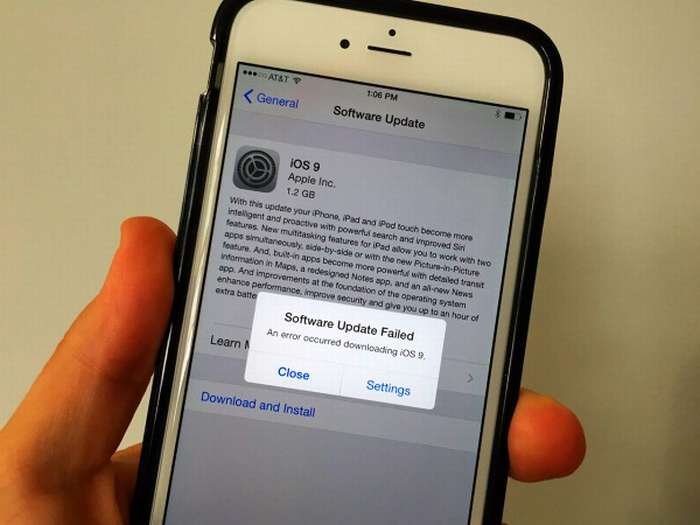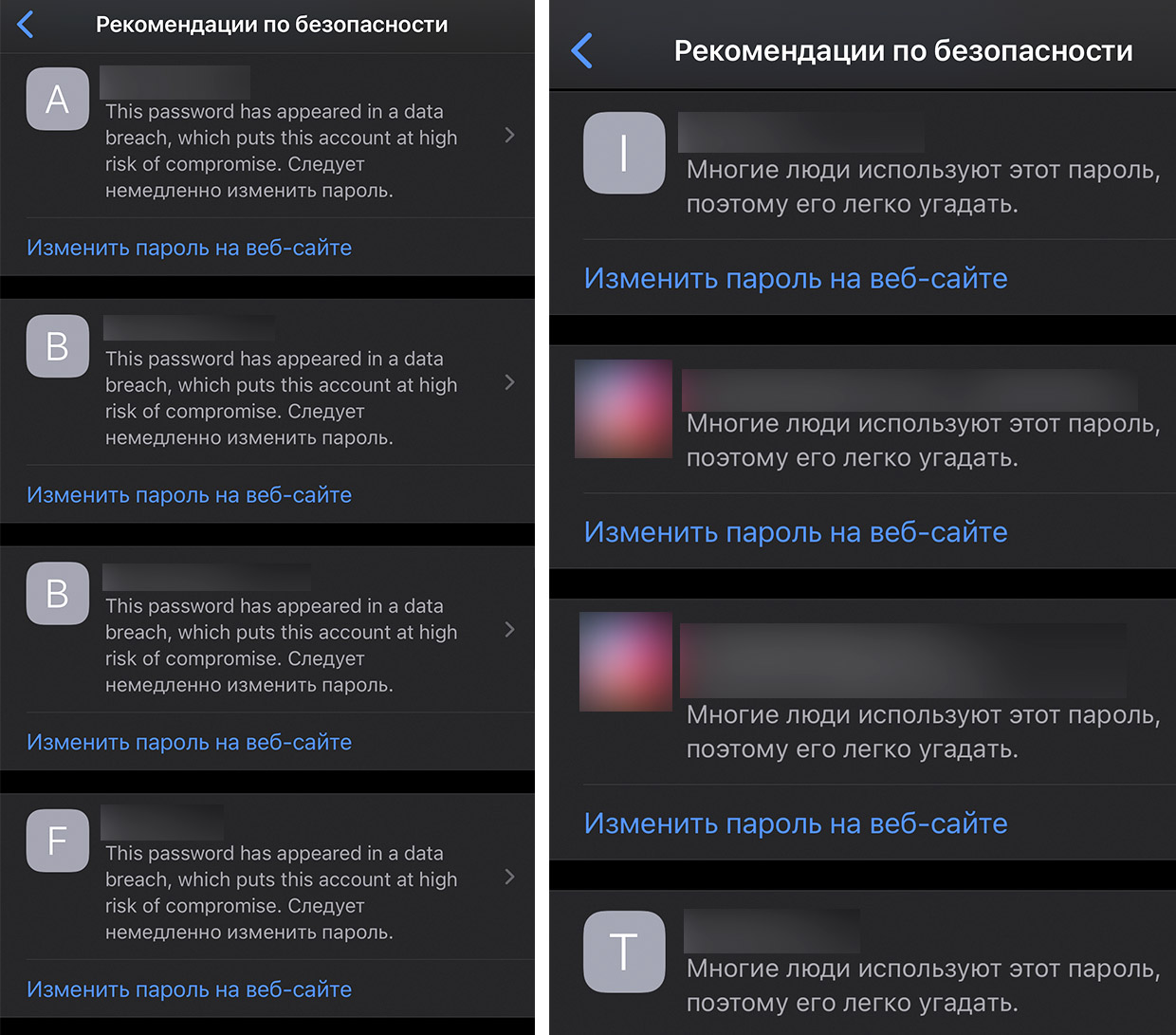Как сделать рингтон на айфон
Содержание:
- Приложения из AppStore, помогающие делать рингтоны
- Как установить рингтон на айфон 4S, 5S, 6: песню или мелодию
- Как на айфоне сделать рингтон? 11 шагов!
- Как создать рингтон для iPhone при помощи iTunes на Mac (macOS Mojave и более старые версии macOS)?
- Как изменить расширение звукового файла
- Как сделать рингтон на айфон через iTunes
- Как установить свою песню на звонок с помощью Mac?
- Как создать рингтон для iPhone на Mac (macOS Catalina и новее)?
- Использование онлайн-сервисов для создания рингтона
- Как сделать рингтон на iPhone длиной более 40 секунд
- Как создать m4r рингтон для iPhone
- WALTR
Приложения из AppStore, помогающие делать рингтоны
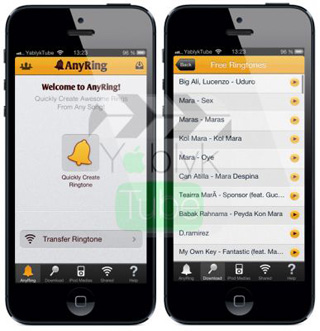
Any Ring
Метод создания собственных рингтонов через iTunes кажется сложным? Хочется сделать мелодию звонка прямо на телефоне? Загляните в онлайн магазин приложений App Store. Выбор предложений такого типа большой. В данном обзоре опишем только одно из них — Any Ring.
Программка предложит вам прослушать онлайн и загрузить готовые рингтоны. Существует удобная функция поиска по названию и система рейтинга. Ну а если хотите сами заняться творчеством, то с Any Ring легко получится обрезать мелодию до стандартного размера на выбранном вами участке песни.
Кроме этого, возможно сделать постепенное уменьшение или увеличение громкости либо сначала, либо в конце звонка. Ознакомится наглядно с процессом установки рингтона на iPhone 4S поможет небольшая видеоинструкция…
Как установить рингтон на айфон 4S, 5S, 6: песню или мелодию
Многие пользователи при переходе с обычного телефона или смартфона на базе операционной системы Android при переходе на Яблочное устройство Apple могут быть немало озадачены вопросом — как поставить свою любимую мелодию или песню в качестве рингтона на Айфон. Потому как на тех устройствах просто достаточно скопировать файлик формата mp3 в папку на телефоне и выбрать в меню телефона. На iPhone всё немного сложнее, но всё равно вполне подсилу обычному пользователю. Сейчас я Всё подробно расскажу.
Начну с того, что что рингтоны в iPhone 4,5 и 6 идут в формате m4r — это используемый на «яблоках» формат звонков. Но Вы всё равно сможете сделать свой звонок из любого mp3-файла с помощью программы iTunes, которая само собой должна у Вас уже быть установлена. Она и будет играть роль программы создания рингтонов для iPhone и через неё же мы и сможем закачать свой рингтон в телефон.
Действуем так: 1. Добавляем в медиатеку Айтюнс песню из которой хотим сделать свой рингтон для своего Айфона, выбрав в меню Файл пункт Добавить Файл в медиатеку:
2. В списке треков Медиатеки iTunes находим добавленную песню и кликаем на ней правой кнокой мыши. Откроется контекстное меню, в котором надо выбрать пункт Сведения. Откроется вот такое окно:
Вам надо открыть вкладку Параметры. В нас интересуют 2 поля. Первое — Старт. Это время в треке с которого будет начинаться рингтон. Второе поле — Время остановки. Это конец создваваемого звонка. Оптимальное время для рингтона — 35-38 секунд. Главное — не более 40 секунд. Больше нельзя — запрещено политикой Apple. Нажимаем кнопку ОК.
3. Теперь нам надо эту мелодию конвертировать. Для этого надо её выделить в списке треков и выбрать пункт меню Файл >>> Создать версию в формате AAC:
В списке треков появится ещё одна копия, но уже в формате AAC.
4. Кликаем на этой копии правой кнопкой мыши и в меню выбираем пункт «Показать в Проводнике Windows»:
Откроется окно с файлом рингтона.
5. Теперь самое интересное — Вам надо кликнуть правой кнопкой мыши на этом файле и выбрать пункт меню Переименовать:
Смысл действия в том, чтобы изменить формать трека — с m4a на Айфоновский — m4r, как на скриншоте.
6. Возвращаемся в iTunes и в меню Медиатеки открываем раздел Звонки:
7. Перетаскиваем мышкой созданный нами файл в список звуков, где как раз и храняться все мелодии и песни, которые Вы можете установить на свой iPhone 4,5 или 6 в качестве рингтона.
8. Открываем в Айтюнс раздел Устройства и в нём — свой Айфон, который должен уже быть подключен к компютеру. Нас интересует вкладка Звуки:
Синхронизируем iTunes и iPhone.
Вот и всё. После этого в списке звонков аппарата Вы должны найти свой рингтон и поставить его на iPhone в качестве мелодии звонка по умолчанию.
Интересное по теме:
- Погода на экран блокировки у Айфон в iOS 12 и выше
- У Айфон стал тихий динамик — почему звук глухой
- Как установить экранную заставку Windows 10
Как на айфоне сделать рингтон? 11 шагов!
Активируйте приложение на ПК.
Откройте каталог с музыкальными файлами в iTunes и выберите тот трек, который должен превратиться в мелодию звонка
Жмите на кнопку «Воспроизведение» и, акцентируя внимание на время, запишите, с какой точки вы желаете начать воспроизведение мелодии, и на какой, следовательно, завершить. Следует помнить, что продолжительность мелодии не должна играть больше тридцати секунд.
Правой кнопкой мыши жмите на нужный трек и последуйте за пунктом «Сведения».
- В появившемся диалоговом окне нажмите на вкладку
- «Параметры» и воспользуйтесь подразделами
- «Старт» и, следовательно, «Время остановки».
- В первом подразделе нужно указать точку времени, которая будет началом для воспроизведения мелодии, а во втором – точка завершения проигрывания.
- Установив нужные параметры, предположим, 0:12 и 0:42, жмем на кнопку «Ок».
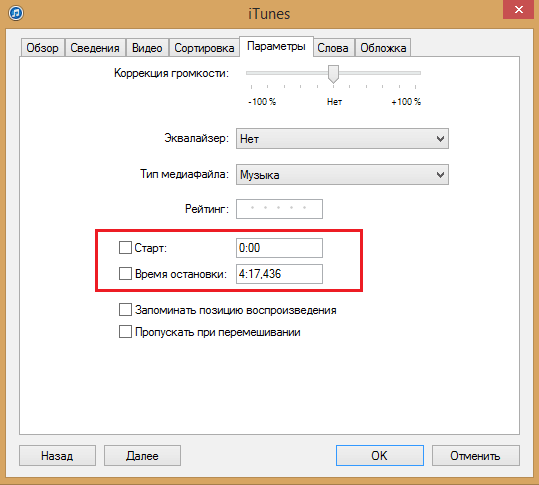
- Правой кнопкой мыши жмите на результирующий музыкальный трек и выбирайте параметр «Создать версию в ААС формате».
- Мы почти закончили. Но остается только нажать правой кнопкой мыши и отыскать в появившемся окне параметр «Показать в проводнике Windows». Через мгновение вам покажется диалоговое окно, где располагается ваша мелодия. Следует скопировать данный музыкальный файл путем выделения его и зажатия двух клавиш «Ctrl+C».
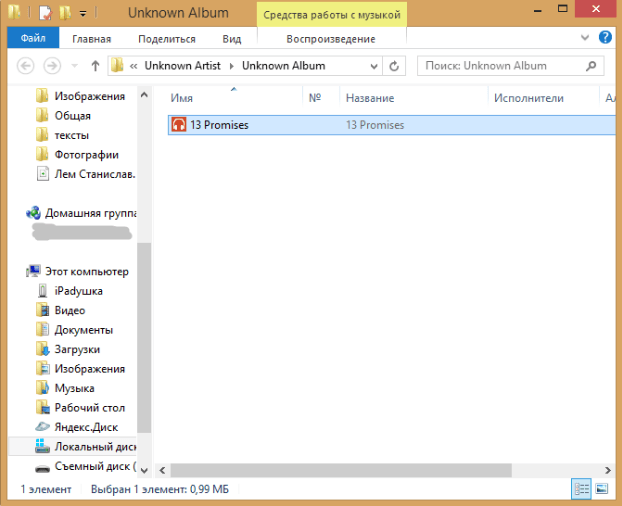
- Не выходя из проводника Windows, пройдите к стандартной папке с музыкой и создайте новый каталог с названием «Рингтоны». Туда и вставляйте скопированный музыкальный файл. В дальнейшем при создании новых рингтонов сохраняйте именно в этот каталог.
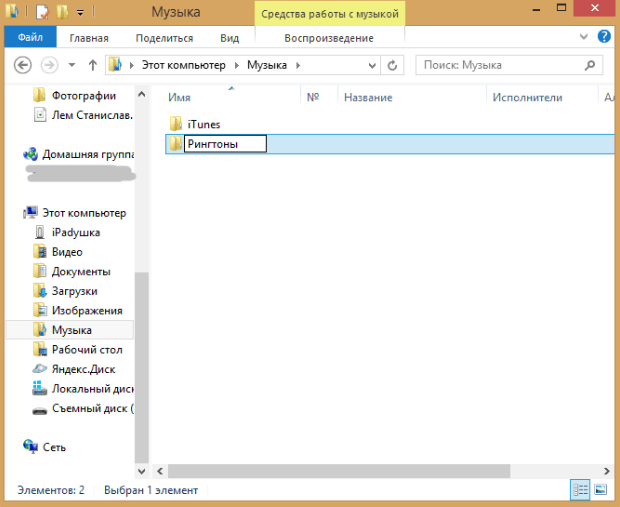
- Посредством активации меню «Пуск» пройдите в раздел «Панель управления». Если ПК работает под управлением Windows версии 8, то наведите курсор к правой части монитора, найдите раздел «Параметры», затем «Панель управления». В отобразившемся окне выбираем «Параметры папок». Нажав на пункт «Вид», ищите параметр под названием «Скрывать расширения с зар-ных типов файлов». Снимите галочку, расположенную напротив него. Жмем «Применить» и переходим к ранее созданному каталогу «Рингтоны».
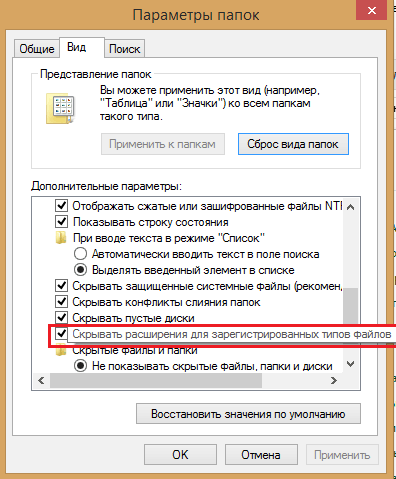
- По окончанию этих процедур вы увидите, что рядом с наименованием музыкального файла появилось специальное расширение. Именно так, кроме наименования файла, можно изменить его. Затем выделите файл и кликните на название, чтобы поменять расширение на m4r. Вот так вы получили любимую мелодию звонка для вашего мобильного устройства.
- В завершение всего остается только вернуться к программе iTunes, выбрать старый рингтон и удалить (ведь он вами использоваться больше не будет).
- Возвращайтесь к каталогу «Рингтоны» и выбирайте необходимый файл двойным кликом мыши. Таким образом, вы включите проигрывание мелодии. В собственной библиотеке медиафайлов iTunes во вкладке «Звуки» будет содержаться требуемый рингтон.
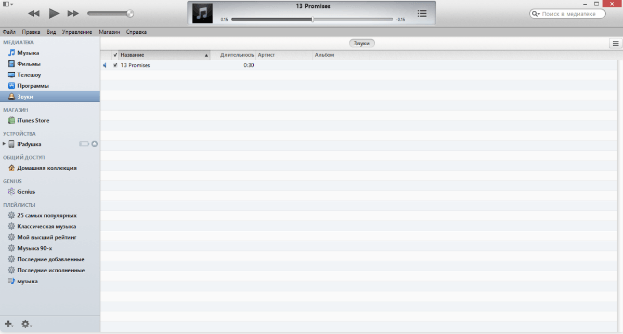
- Наконец, подсоедините ваш айфон к компьютеру при помощи кабеля USB, и найдите в параметрах iPhone вкладку «Звуки», жмите на «Синхронизировать звуки», затем «Все звуки» и «Применить». Готово! По завершению синхронизации мелодия будет находиться в гаджете.
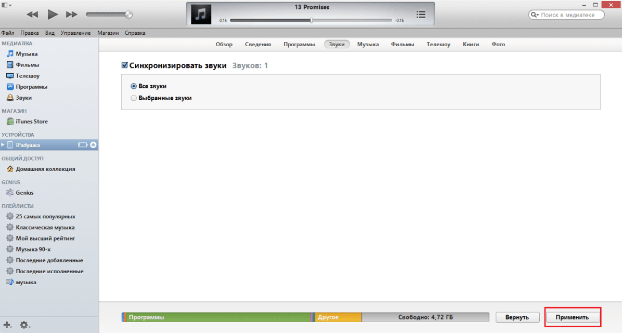
Возможно, вам показалось, что этот способ создания мелодий на звонки довольно громоздкий и нерациональный. Однако в действительности, создание персонального музыкального сигнала отнимет порядка 2-3 минуты.
Как создать рингтон для iPhone при помощи iTunes на Mac (macOS Mojave и более старые версии macOS)?
1. Откройте программу iTunes на Mac.
2. Для удобства использования создайте отдельный плейлист для файлов MP3, из которых вы будете делать рингтоны. Для этого перейдите в меню Файл и выберите Новый плейлист (в нашем случае мы создали плейлист Рингтоны).
3. Добавьте музыку из папки на компьютере (те песни, из которых вы будете делать рингтоны) в созданный плейлист программы iTunes. Для этого просто перетяните MP3 файлы в поле плейлиста.
4. Выберите желаемую композицию из скопированных в iTunes. Нажмите по ее наименованию правой клавишей мыши и выберите пункт меню «Сведения о песне».
5. Откройте вкладку «Параметры». Поставьте галочки напротив пунктов «Начало» и «Конец» и укажите время необходимого отрезка. Нажмите кнопку ОК.
Следует учесть, что продолжительность рингтона должна быть не более 30 секунд (лучше всего установите 29 секунд).
6. Перейдите в меню Файл и нажмите на пункт меню Конвертация → Создать версию в формате AAC.
Как только вы выберите это действие, iTunes тут же создаст копию файла в медиатеке с указанной в предыдущем пункте продолжительностью.
Для того чтобы быстро его отыскать, щёлкните правой кнопкой мыши по оригинальному файлу и нажмите «Показать в Finder». В открывшейся папке вместе с оригинальным файлом в формате MP3 будет размещен и созданный файл рингтона в формате .m4a.
7. Нажмите по нему правой клавишей мыши и выберите «Свойства».
8. В блоке «Имя и расширение» измените расширение m4a на m4r. В этом же окне можно переименовать рингтон.
Во всплывающем сообщении выберите «Использовать .m4r».
ПО ТЕМЕ: iPhone отслеживает все ваши перемещения (посещаемые места): где их смотреть и как отключить.
Как изменить расширение звукового файла
Многие пользователи знают, как на айфоне обрезать музыку и записать ее, а потом конвертировать, однако далеко не все понимают, как поменять у звукового файла расширение онлайн. Это манипуляция часто бывает необходима, поскольку для установки рингтона на айфон требуется конвертировать файл из распространенного формата МП3 в формат МП4.
Чтобы изменить у звукового файла его расширение, пользователю необходимо:
- Открыть любое программное приложение с функцией аудиоконвертора.
- Выбрать и открыть в этой программе файл, который необходимо конвертировать в другой формат, проделав стандартную последовательность действий: сначала нажать «Файл», потом — «Открыть».
- Дождаться, когда трек загрузится в приложение на 100 % (об этом будет известно из полосы загрузки).
- Нажать «Сохранить как» и поставить нужный формат.
Обычно во время сохранения в этом редакторе автоматически выпадает список всех доступных пользователю форматов. Владельцу телефона остается лишь выбрать из них нужный, например, МП4.
Обратите внимание! Дополнительно можно отрегулировать уровень битрейта. Чем выше уровень битрейта, тем лучше звучит музыка, однако такой звуковой файл занимает много места на диске
Но и уменьшение уровня битрейта приведет к ухудшению качества звука, зато файл значительно уменьшится в размерах, и его можно будет без труда отправить другому пользователю.
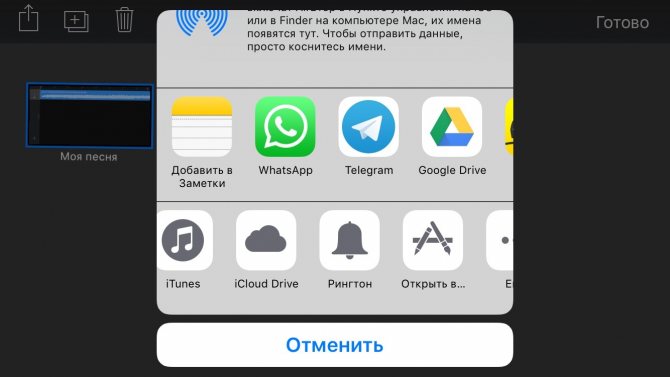
У звуковых файлов могут быть разные расширения
Как сделать рингтон на айфон через iTunes
Весь процесс будет показан на примере самой последней, на момент написания этой инструкции, версии программы iTunes 12.4. В предыдущих версиях медиаплеера, процесс нарезки немного отличается — об этом ниже.
Для начала, выберите любимый трек и перенесите его в медиатеку, вот в такое окно (можно добавить через верхнее меню «Файл», или просто перетащить мышкой):
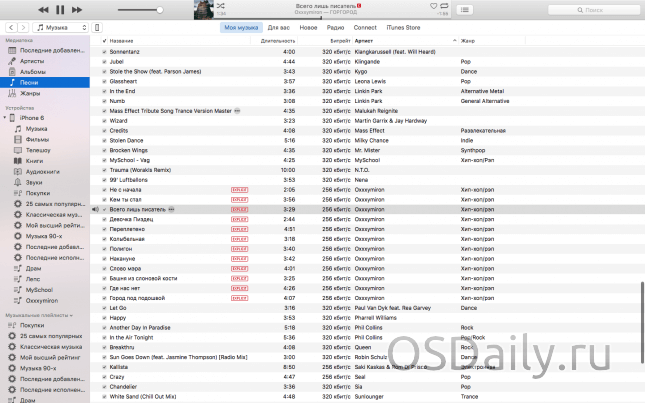
Обратите внимание на панель слева. Переносить мышкой нужно не в «музыку» самого Айфона, а именно в «песни» медиабиблиотеки
Далее нужно перекодировать песню в формат AAC (Advanced Audio Coding). Если у вас iTunes версии 12.4 и выше, то выделите нужную песню и пройдите в верхнее меню «Файл» — «Конвертировать» — «Создать версию в формате AAC»:
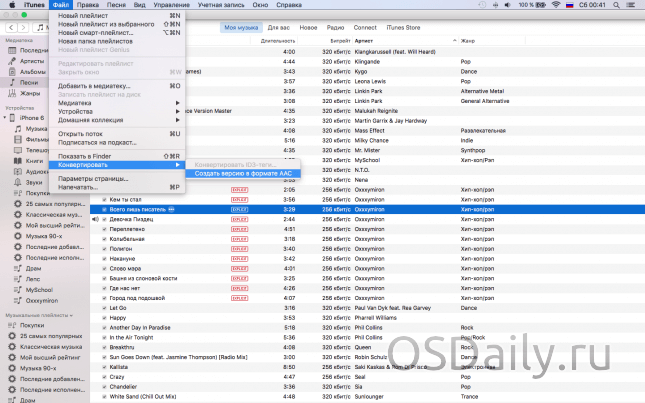
Оригинальный трек останется без изменения, будет создана его копия в формате AAC.
В случае, если ваша версия медиаплеера младше 12.4, то просто кликните по треку правой кнопкой мыши и выберите «Создать версию в формате AAC».
В итоге, мы видим такую картину:
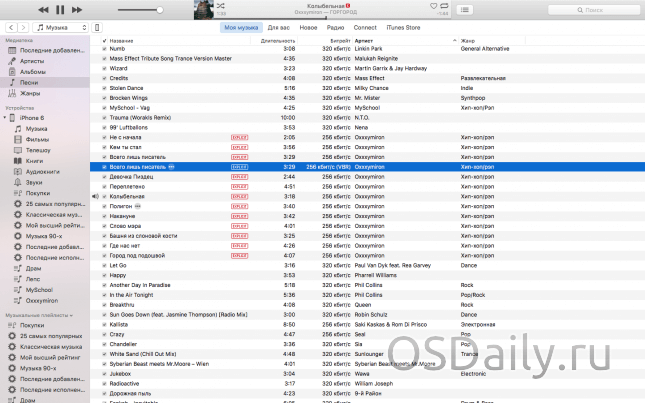
Трек в формате AAC создан.
Длительность рингтона для iPhone не может быть более 40 секунд. Так что придётся выбрать самую любимую часть композиции и обрезать произведение. Определитесь, какую 40-секундную часть песни вы хотите слышать в качестве рингтона, кликните правой кнопкой мыши по треку, и выберите пункт «Информация» (для Мак — это «Сведения»).
В открывшемся окне перейдите на вкладку «Параметры» и измените начало и конец музыкального отрезка так, чтобы он был не более 40 секунд:
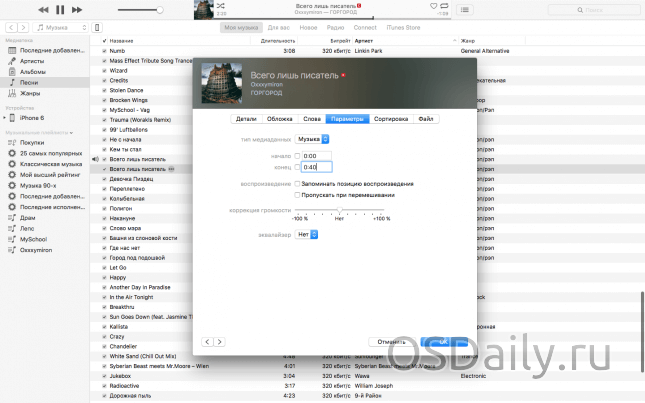
Можно указать любое начало и конец: например, с 1:02 до 1:42 и т.п.
Нажмите «Ok», кликните по созданной копии трека правой кнопкой мыши и выберите «Открыть в проводнике Windows», или «Показать в Finder», если у вас Мак. Откроется проводник с треком:
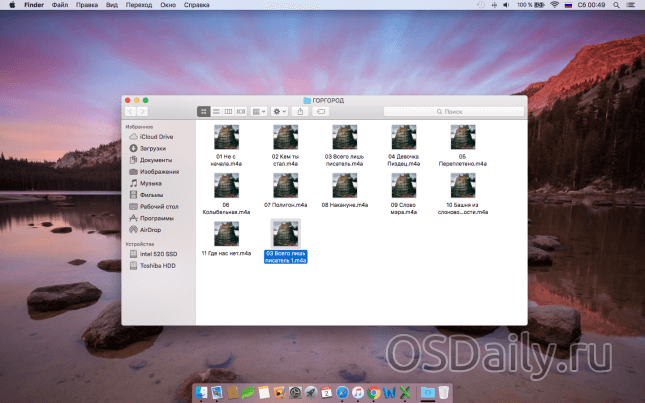
Как видите, файл имеет расширение .M4A. Нужно изменить его на расширение .M4R (отличие в последней букве) — для этого жмём правой кнопкой мыши на файл, через «Свойства» меняем расширение, и получаем готовый рингтон.
Если вы не видите расширения музыкального файла, то пройдите в «Панель управления» — «Оформление и персонализация» — «Параметры папок». Здесь на вкладке «Вид» уберите галочку с меню «Скрывать расширения для зарегистрированных типов файлов».
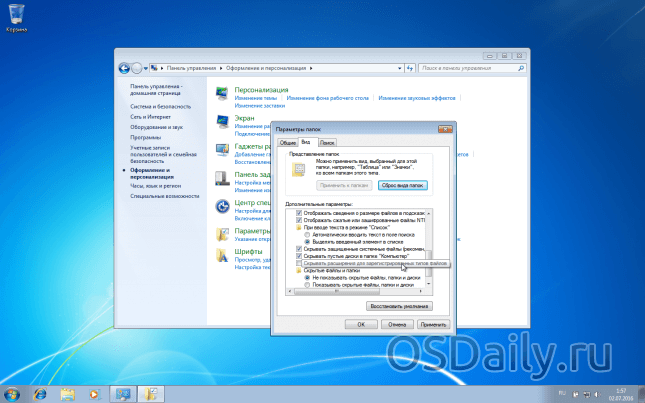
Как установить свою песню на звонок с помощью Mac?
Владельцам Маков еще проще скачать свой рингтон на iPhone. Специальную программу, как и в случае с Windows, закачивать не надо, покупать тоже ничего не придется — все можно сделать быстро и бесплатно.
Итак, как установить мелодию на Айфон:
- Запустить программу iTunes и выбрать трек, из которого хочется создать рингтон. Зайти в сведения о песне, нажав на аудиофайл правой кнопкой компьютерной мыши.
- Откроется окно, где понадобится войти в «Параметры» и указать интервал, когда песня должна начинаться, а когда — заканчиваться.
Совет: прежде, чем выбирать временные ограничения, хорошо бы прослушать песню заранее и запомнить, с какого по какое время будет длиться мелодия на звонок.
Что дальше — рассказывает таблица.
| Как создать рингтон для iPhone | |
|---|---|
| В приложении айтюнс понадобится создать песню в формате AAC | Нужный пункт можно отыскать в пути «Файл» → «Конвертировать» |
| Сразу же после конвертации в медиатеке отобразится новый трек — обрезанный. | |
| По новой песне следует щелкнуть правой кнопкой компьютерной мышки (от Apple) | Выбрать пункт «Показать в Finder» |
| Щелкнуть по будущему рингтону в появившемся окне правой кнопкой мышки | Кликнуть «Переименовать» и поменять расширение файла с m4a на формат айфоновских рингтонов — m4r. |
Вечная борьба: Противостояние 2 популярных флагманов: сравнение Samsung Galaxy S8 и Apple iPhone 8
Теперь необходимо только подключить телефон на iOS к Mac и выбрать его в окошке приложения. Созданную песню на звонок переместить или скопировать в раздел «Звуки» (расположен в колонке «На моем устройстве») в список рингтонов. Подтвердить, что все готово.
Совет: после добавления нового рингтона в аппарат необходимо убрать время старта и финиша оригинального трека — просто снять поставленные раньше галочки.
Полезно: Как удалить все контакты с iPhone: 4 простых способа
Как видно, поставить собственный рингтон на iPhone можно бесплатно. Правда, для этого придется самостоятельно обрезать трек и добавить его в iTunes в нужном расширении. Впрочем, сделать это самому не так уж и хлопотно, причем на любой компьютерной ОС, хоть эппловской, хоть майкрософтовской. Если поразмыслить, то это даже лучше, чем приобретать рингтон: искать понравившийся кусочек песни айтюнс не придется.
Как создать рингтон для iPhone на Mac (macOS Catalina и новее)?
1. Откройте программу Музыка на компьютере Mac с установленной macOS Catalina и новее. Инструкцию для более старых версий macOS вы найдете ниже.
2. Для удобства использования создайте отдельный плейлист для файлов MP3, из которых вы будете делать рингтоны. Для этого перейдите в меню Файл и выберите Новый плейлист.
3. Добавьте музыку из папки на компьютере (те песни, из которых вы будете делать рингтоны) в созданный плейлист программы Музыка. Для этого просто перетяните файлы MP3 в окно плейлиста.
4. Выберите желаемую композицию из числа перенесенных в iTunes. Нажмите по ее наименованию правой клавишей мыши и выберите пункт меню «Сведения».
5. Откройте вкладку «Параметры». Поставьте галочки напротив пунктов «Начало» и «Конец» и укажите время необходимого отрезка. Нажмите кнопку ОК.
6. Выделите композицию, перейдите в меню Файл и нажмите на пункт меню Конвертировать → Создать версию в формате AAC.
Как только вы выберите это действие, iTunes тут же создаст копию файла в медиатеке с указанной в предыдущем пункте продолжительностью.
Для того чтобы быстро его отыскать, щёлкните правой кнопкой мыши по оригинальному файлу и нажмите «Показать в Finder». В открывшейся папке вместе с оригинальным файлом в формате MP3 будет размещен и созданный файл рингтона в формате .m4a.
7. Нажмите по нему правой клавишей мыши и выберите «Свойства».
8. В блоке «Имя и расширение» измените расширение m4a на m4r. В этом же окне можно переименовать рингтон.
Во всплывающем сообщении выберите «Использовать .m4r».
Готово! Вы создали рингтон для iPhone в формате . Осталось лишь скопировать мелодию на устройство.
Использование онлайн-сервисов для создания рингтона
Подобный сайты предлагают загрузить музыкальный файл, обрезать и обработать его. Готовый рингтон скачивается на компьютер и через iTunes переносится на iPhone. Преимуществом данного способа является то, что для нарезки ренгтона понадобится только браузер и интернет-соединение.
Сервисов довольно много, перечислять их все не имеет смысла. Введи в поиске «рингтоны для айфона онлайн» и получите полный список сайтов.
Наиболее популярный портал — это mp3cut.ru. На его примере приведём работу аналогов.
Главная страница предлагает загрузить трек.
После загрузки музыки, она отобразится в таком виде
Здесь важно нажать кнопочку «Рингтон для iPhone». Можно выбрать затухание мелодии в начале и/или конце
После нажатия кнопки «Обрезать», можно скачать готовый рингтон. Он будет сохранён в правильном формате .m4r.
Здесь стоит сказать о том, что существуют сайты, предлагающие скачать готовые рингтоны тем, кто не хочет заниматься самостоятельной нарезкой. Среди них группа Вконтакте vk.com/iringtone — выбор там большой. Но есть и другие, поиск вам в помощь.
На сегодня всё. Выше мы рассмотрели 3 способа создать рингтон из музыки для Айфона. Сам процесс ужасно неудобный и рассчитан на то, что обычный человек пойдёт и купит рингтон в магазине Apple. Но мы не ищем лёгких путей…
Если у Вас не получается что то сделать самостоятельно, то советуем обратится в скорую компьютерную помощь — pchelp24.com, приемлемые цены, опытные специалисты, бесплатный вызов и диагностика.
- 5
- 4
- 3
- 2
- 1
(4 голоса, в среднем: 5 из 5)
Как сделать рингтон на iPhone длиной более 40 секунд
Нам понадобится компьютер с Windows и установленным iTunes, либо Mac с приложением Музыка на macOS Catalina или iTunes для предыдущих версий яблочной операционной системы, а также программа iTools для соответствующей платформы.
Я приведу свою инструкцию на примере Windows, но на маке все делается по аналогии, поскольку интерфейсы соответствующих приложений сходны и пункты нужных нам меню практически идентичны.
Добавляем нужную композицию в библиотеку iTunes. Это можно сделать через меню Файл. Если настройки приложения не менялись, то по умолчанию там уже включено добавление трека в библиотеку при его проигрывании в плеере.
Исходный трек должен быть скачан с любого ресурса в интернете (благо таких там очень много) в формате mp3, либо получен путём оцифровки аудио компакт диска (если таковые у кого-то ещё имеются). Можно использовать купленную композицию в iTunes Store. Никакие треки из музыкальных стриминговых сервисов типа Apple Music не подходят, так как имеют DRM защиту от копирования и нелегального использования.
Выбираем трек, который хотим поставить на рингтон
Сначала нужно сделать заготовку под стандартный рингтон длиной не более 40 с. Для этого нажимаем по композиции правой клавишей мыши, выбираем «Сведения о песне» и открываем вкладку «Параметры». Здесь нужно выставить желаемое начало и конец фрагмента для будущего рингтона длиной обязательно до 40 с и нажать ОК.
Устанавливаем длину заготовки для рингтона не более 40 с
Теперь конвертируем нашу заготовку в формат AAC. Выбираем в меню «Файл» «Конвертровать»-«Создать версию AAC».
Конвертируем заготовку для рингтона в версию aac
У полученного файла нужно изменить расширение с m4a, на m4r. Для этого кликаем по нашей композиции в формате AAC в iTunes правой кнопкой мыши и выбираем «Показать в проводнике» для Windows. На Mac это будет соответственно «Показать в Finder». Откроется окно соответствующего файлового менеджера, с подсвеченным файлом будущего рингтона. Если расширение файла в Windows не отображается, то это нужно предварительно включить в настройках Проводника.
Найти файл рингтона на ПК для переименования не составит труда
- Подключаем iPhone к ПК и открываем в iTunes. Если в левой части окна в разделе «На устройстве» отображаются «Звуки» кликаем по этой надписи, чтобы в правой части окна отобразились уже установленные на гаджет рингтоны. Перетягиваем из Проводника файл с расширением m4r в эту секцию.
- Если в левой части окна iTunes в разделе «На устройстве» нет надписи «Звуки», просто перетаскиваем из Проводника файл с расширением m4r на раздел «На устройстве».
- Делаем заготовку для трека нужной нам длины, повторяя шаги 2,3 и 4. Можно даже не указывать начало и конец звучания композиции, а выбрать ее всю целиком при желании.
- Теперь открываем программу iTools. В левой части окна внизу выбираем Проводник, чтобы отобразить файловую систему подключенного iPhone.
В дереве папок файловой системы переходим по пути iTunes_Control/Ringtones. В правой части Окна видим наш исходный рингтон длиной до 40 с с именем в виде 4 заглавных английских букв. Вытягиваем этот файл отсюда на рабочий стол. И если он просто скопируется, а не переместится, то удаляем оригинал в окне iTools.
Установленные на iPhone рингтоны легко заменить в программе iTools
Наслаждаемся полноценной мелодией вызова или уведомления о каком-либо событии. Раньше операторы отбивали входящий звонок после 30 с. Но сейчас, по крайней мере на моем номере Vodafone Украина, входящий вызов спокойно идёт минуту, а иногда и на несколько секунд дольше, что позволяет иногда потянуть удовольствие и похвастаться красивым и длинным рингтоном на своем iPhone.
Как создать m4r рингтон для iPhone
Первый шаг довольно простой — нужно подготовить песню для установки на звонок iPhone. Согласно требованиям компании Apple, композиция, которая устанавливается на звонок, не может длиться дольше 30 секунд. Кроме того, она должна быть довольно специфичного формата — m4r. Из-за этого и возникают сложности при желании установить любимую песню на iPhone в качестве звонка.
Есть несколько способов, как подготовить трек нужным образом.
Использовать онлайн-сервисы или программы
Самый простой способ — это использовать онлайн-сервисы или специальные программы. Необходимо взять файл с песней в стандартном формате mp3 и конвертировать его в m4r нужно продолжительности через онлайн-сервисы. Таких сервисов несколько, рассмотрим принцип действия на примере бесплатного сервиса Audiko.
Обратите внимание: Есть масса подобных сервисов, например, Ringer. Если Audiko не работает, можно использовать его
Также есть различные оффлайн приложения, которые позволяют создать композицию для звонка на iPhone, например, iRinger.
Зайдите на сайт сервиса, который производит конвертацию в m4r и обрезку до нужной продолжительности трека. Нажмите «Загрузить» на стартовом экране сайта, чтобы выбрать на компьютере музыкальный файл, который будет использован для создания мелодии звонка. Выберите нужный файл, после чего стартует процесс конвертации.
Далее вы увидите таймлайн, где выделен кусок в 30 секунд (требование со стороны Apple к рингтону). Выберите нужную часть трека, чтобы вырезать ее. При помощи кнопки Play внизу можно прослушивать выбранный отрезок композиции. Когда будет выбрана необходимая часть трека, нажмите «Создать рингтон!».
Следующий шаг — указание названия трека и композитора. Стоит отметить, что именно название, которое вы здесь укажете, позже будет видно на iPhone. Поэтому установите нужное имя для трека и нажмите «Сохранить и продолжить».
После непродолжительного момента нарезки композиции, потребуется авторизоваться. Можно создать новый аккаунт или использовать для авторизации социальные сети. Выберите наиболее удобный для вас вариант, после чего рингтон будет создан.
Сверху переключитесь на «Айфон», чтобы скачать композицию в формате m4r продолжительностью в 30 секунд. Нажмите «Скачать».
Использовать Apple iTunes
Стандартный софт от Apple также позволяет создать песню для звонка в нужном формате необходимой продолжительности. Запустите Apple iTunes, после чего выберите в меню «Файл» — «Добавить в медиатеку».
Откроется стандартный поиск файла. Выберите в списке загруженных на компьютер файл композицию, из которой вы хотите сделать мелодию для звонка.
Перейдите в Apple iTunes в раздел «Музыка» — «Последние добавленные». Здесь нужно найти только что добавленный трек. Найдите его и нажмите на три точки рядом с его названием. Перейдите в пункт «Сведения о песне».
Здесь переключитесь в подраздел «Параметры». Нужно установить продолжительность композиции, и с какого именно момента она должна быть обрезана. Установите галочки в пунктах «Начало» и «Конец» и выберите отрезок в 30 секунд, после чего нажмите «ОК».
Далее выделите песню и нажмите в меню «Файл» — «Конвертация» — «Создать версию в формате AAC».
В списке последних добавленных композиций появится созданный отрезок. Нажмите на него и нажмите снова на три точки, чтобы вызвать контекстное меню. В нем нажмите «Показать в Finder». Можете видеть, что созданная композиция в Finder имеет формат m4a.
Обратите внимание: Выше рассмотрен вариант использования Apple iTunes для создания рингтона на MacOS. Идентичным образом нужно выполнить действия на Windows, если вы работаете на этой операционной системе
Но на указанном выше шаге вместо варианта «Показать в Finder» нужно будет нажать «Показать в проводнике Windows», и при необходимости включить отображение расширений.
Далее необходимо изменить формат m4a на m4r. Это можно сделать простым переименованием композиции. Нажмите на нее правой кнопкой мыши и выберите «Переименовать», после чего измените формат.
WALTR
Если есть возможность использовать для создания рингтона компьютер, но вы не хотите связываться с iTunes, выполните перенос композиции для звонка с помощью программы WALTR. Но сначала подготовьте мелодию:
- Откройте онлайн аудиоконвертер.
- Добавьте музыкальный файл.
- Выберите формат «Рингтон для iPhone».
- Вырежьте необходимую для рингтона часть композиции и нажмите «Конвертировать».
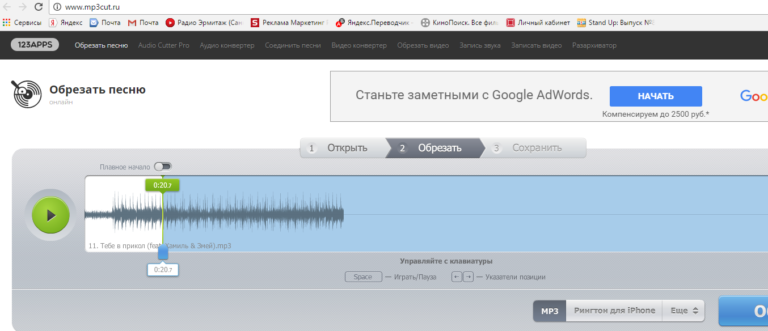
Мелодия на звонок скачается на компьютер. Осталось решить проблему с переносом на iPhone – здесь и поможет WALTR.
- Запустите WALTR на компьютере.
- Подключите iPhone.
- Перетащите в окно программы файл в формате m4r, который вы получили после конвертирования мелодии.
После успешного переноса трека появится уведомление о добавлении мелодии на iPhone. Зайдите в настройки и выберите ее в качестве рингтона.
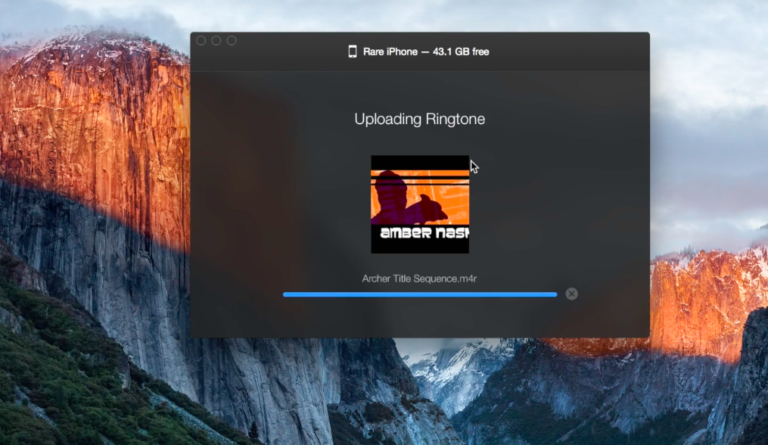
Это самые простые способы. Вы также можете делать рингтоны в iTunes и переносить их на iPhone через стороннее ПО или использовать для добавления файловые менеджеры типа iTools. Вариантов много, нужно лишь выбрать способ, который кажется наиболее простым и удобным.